Ibland krävs det ett par bilder för att få ett foto som du gillar – och även då är det aldrig perfekt. Oavsett om det är en dåligt placerad stolpe bakom huvudet, en fula fläckar eller en bakgrund som är lite för rörig kan varje bild förbättras.
Avsevärt felfria foton var en gång i tiden endast tillgängliga för experter med många års erfarenhet av fotoredigering. Men tack vare Instagrams ständigt ökande popularitet finns det nu dussintals appar som kan retuschera ett foto med bara några få tryckningar.
Oavsett om du vill ta bort oönskade föremål från foton eller fixa en fläck i en bild kan dessa appar ta dig ett steg närmare det perfekta inlägget.
- Här är de 5 bästa fotoretuschapparna för iPhone
- TouchRetouch: De flesta fotoredigeringsexperter är överens om att TouchRetouch är en av de bästa retuscheringsapparna du kan ladda ner för iPhone.
- Hur man tar bort oönskade objekt med TouchRetouch
- Adobe Photoshop Fix: Retuschera och återställ
- Hur man åtgärdar en fläck på ett foto med Photoshop Fix
- Airbrush: Om snabb och enkel redigering är vad du letar efter är Airbrush-appen det rätta verktyget för dig.
- Så bleker du tänderna i ett foto med Airbrush
- FaceTune 2: Om du inte är en kändis eller en influencer i sociala medier kan det ibland verka omöjligt att ta en selfie som du är nöjd med. FaceTune 2 kan lyfta dessa bilder till en Hollywood-nivå genom att: Glättar ut huden Replacerar bakgrunder Högre ögon Konturerar ansiktsdrag Så slätar du ut huden i ett foto med FaceTune 2
- Lensa: Bästa porträttretuschering
- Hur man lyser upp ögonen i ett foto med Lensa
Här är de 5 bästa fotoretuschapparna för iPhone
Oförvånande nog finns det många appar som lovar professionell fotoredigering som till och med den mest amatörmässiga fotografen kan hantera. Alla verktyg är dock inte skapade lika. Efter att ha undersökt alla alternativ i App Store är här våra favoriter:
- TouchRetouch
- Adobe Photoshop Fix
- Airbrush
- FaceTune 2
- Lensa
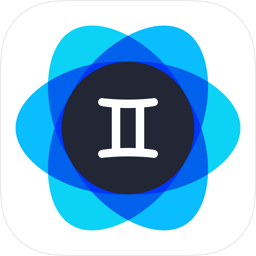
Att försöka ta det perfekta fotot kräver mycket tid – och mycket lagringsutrymme för alla dessa bilder. Använd Gemini Photos för att hitta och radera alla onödiga dubbletter och liknande bilder som ligger och lurar i din kamerarulle.
Ladda ner på App Store
TouchRetouch: De flesta fotoredigeringsexperter är överens om att TouchRetouch är en av de bästa retuscheringsapparna du kan ladda ner för iPhone.
Den här appen är rankad som nummer 1 i App Store med fem stjärnor och över 11 000 recensioner och innehåller flera verktyg som kan hjälpa dig att ta bort element från foton tagna med din iPhone, bland annat:
- Telefonledningar och kraftledningar
- Människor
- Hudfläckar
- Mänskligt tillverkade objekt
Det som gör att den här appen sticker ut från mängden är funktionen för att ta bort linjer med ett enda klick, vilket gör att du slipper den traditionella processen med exakt och tråkig retuschering. Appens målarverktyg är ett annat enkelt sätt att ta bort objekt.
Hur man tar bort oönskade objekt med TouchRetouch
Det finns massor av lättanvända handledningar i appen, men nedan följer det grundläggande sättet att ta bort objekt med TouchRetouch:
- Öppna appen.
- Välj Album.
- Gör det möjligt för appen att få tillgång till din kamerarulle.
- Lokalisera det foto du vill redigera.
- Välj Objektborttagning längst ner till vänster på skärmen.
- Bryt över det objekt som du vill ta bort.
- Dryck på Gå.
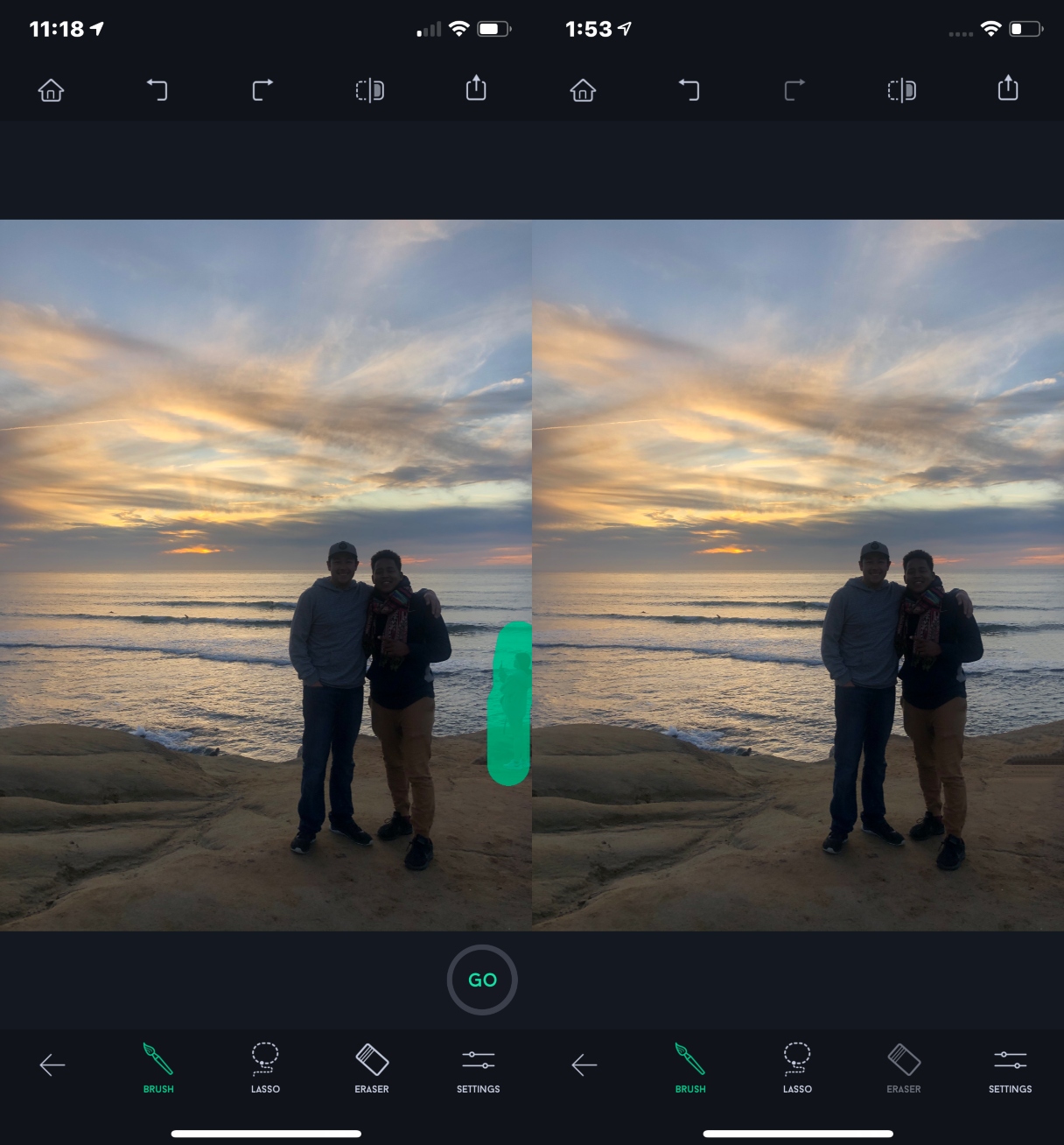
TouchRetouch, som finns tillgänglig för 1,99 dollar, har andra verktyg för att ta bort objekt som lasso och suddgummi. Borstverktyget är dock förmodligen det bästa verktyget att använda om du är nybörjare.
TouchRetouch på App Store
Adobe Photoshop Fix: Retuschera och återställ
Låt dig inte skrämmas av att Photoshop nämns. Den här appen är lika enkel och lättanvänd som de kan vara.
Även om den här appen är en del av Adobes varumärke kan du ladda ner den och få tillgång till alla dess funktioner för fotoredigering gratis. Förutom exakta retuscheringsverktyg som kan ta bort objekt och fixa oönskade fläckar innehåller den här appen även följande:
- Face-aware Liquify, ett verktyg som dramatiskt kan redigera ansiktsdrag, t.ex. bredda ett leende eller banta kindben
- Heal and Patch, ett verktyg som blandar och åtgärdar hudfel
- Smooth, ett verktyg som slätar ut eller skärper utvalda områden i fotot
Hur man åtgärdar en fläck på ett foto med Photoshop Fix
Att åtgärda en ful fläck i ansiktet är enkelt om du följer instruktionerna nedan:
- Öppna appen.
- Skapa ett gratis användar-ID eller logga in via Facebook eller Google.
- Dryck på symbolen + uppe till höger på skärmen.
- Välj ”På min iPhone.”
- Gör det möjligt för appen att få tillgång till din kamerarulle.
- Leta upp det foto du vill redigera.
- Lokalisera den fläck som du vill ta bort genom att zooma in.
- Välj verktyget Helande.
- Dryck på krysssymbolen längst ner till höger på sidan.
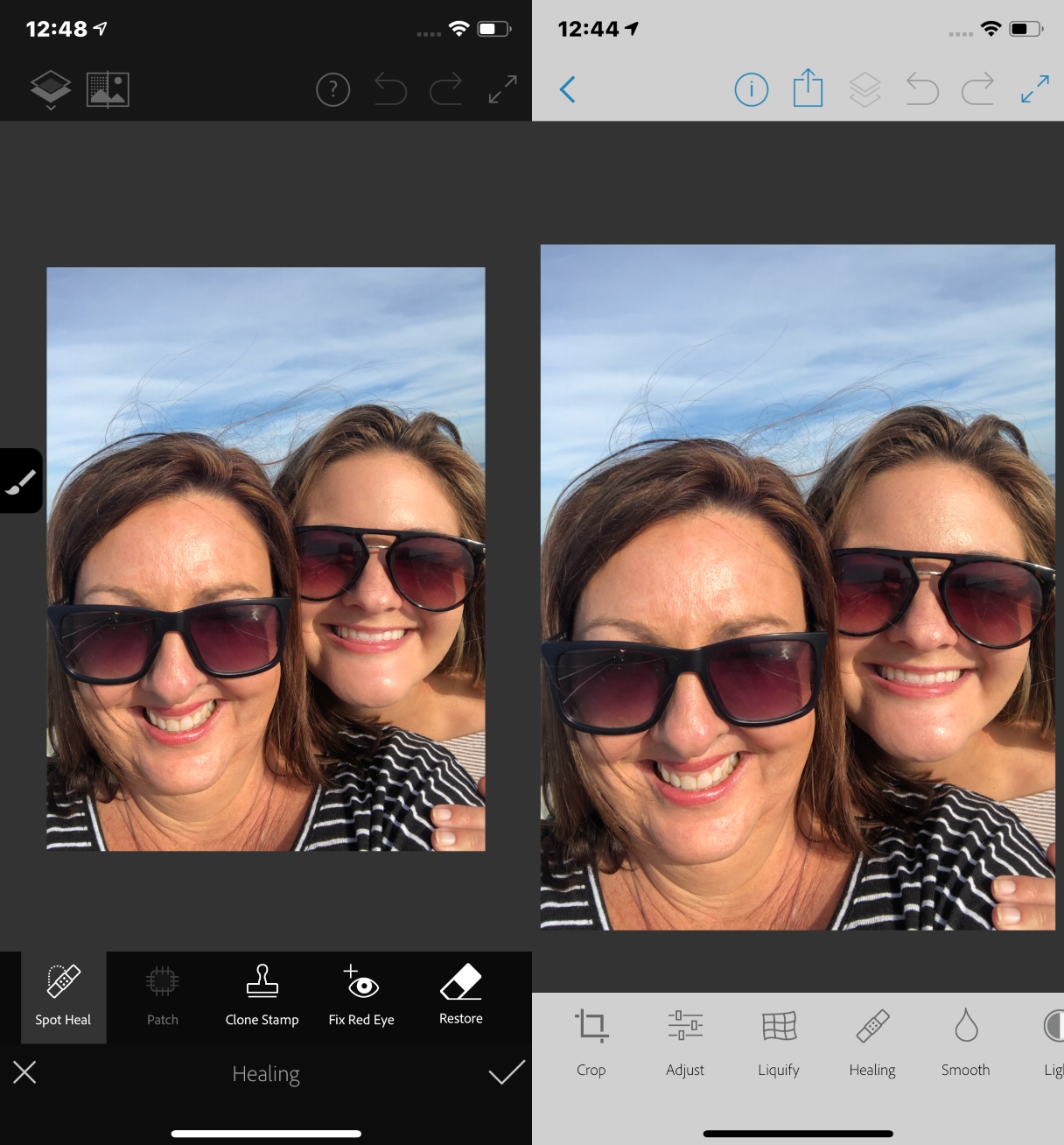
Du kan använda läkningsverktyget för att åtgärda inte bara fläckar utan även flygande hår och till och med vissa skjortfläckar. Följ upp det med utjämningsverktyget för en extra strimma av felfrihet.
Adobe Photoshop Fix på App Store
Airbrush: Om snabb och enkel redigering är vad du letar efter är Airbrush-appen det rätta verktyget för dig.
Den kan inte bara göra grundläggande retuschering och fläckläkning, utan har även funktioner för att jämna ut hudtonen och bleka tänderna. Här är några andra saker som den kan göra:
- Påfyllda läppar
- Blixtar och förstorar ögonen
- Utöka eller smalna av alla ansiktsdrag
Så bleker du tänderna i ett foto med Airbrush
När det gäller att få ett ljusare och vitare leende är det enkelt med Airbrush-appen:
- Öppna appen.
- Välj Bibliotek.
- Ge appen tillgång till din kamerarulle.
- Lokalisera det foto du vill redigera.
- Zoom in på dina tänder.
- Rulla till höger till alternativet Bleka.
- Justera storleken på borsten med alternativet Storlek, om det behövs.
- Borsta verktyget över dina tänder.
- Dryck på krysset längst ner till höger på sidan.
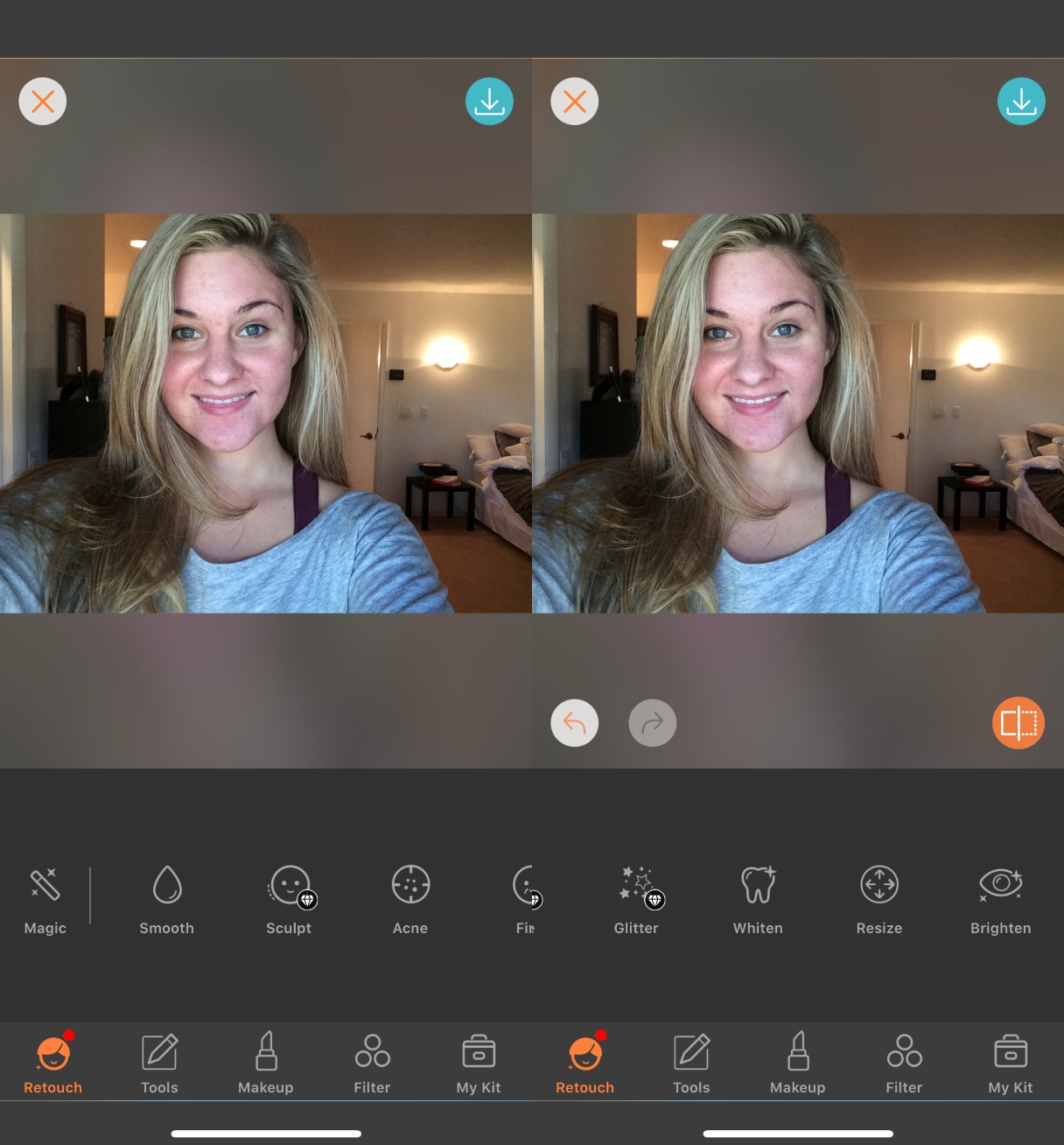
Den här appen är också gratis att ladda ner men innehåller några köp i appen för funktioner som att framhäva och skulptera hud.
Airbrush i App Store
Det räcker med lite dålig ljussättning för att få din hud att se lite grövre ut än normalt. Jämna ut den i FaceTune 2 genom att följa de här instruktionerna:
- Öppna appen.
- Dryck på bildikonen uppe till höger på sidan.
- Ge appen tillgång till din kamerarulle.
- Leta upp och välj det foto du vill redigera.
- Välj alternativet Ansikte.
- Välj alternativet Auto.
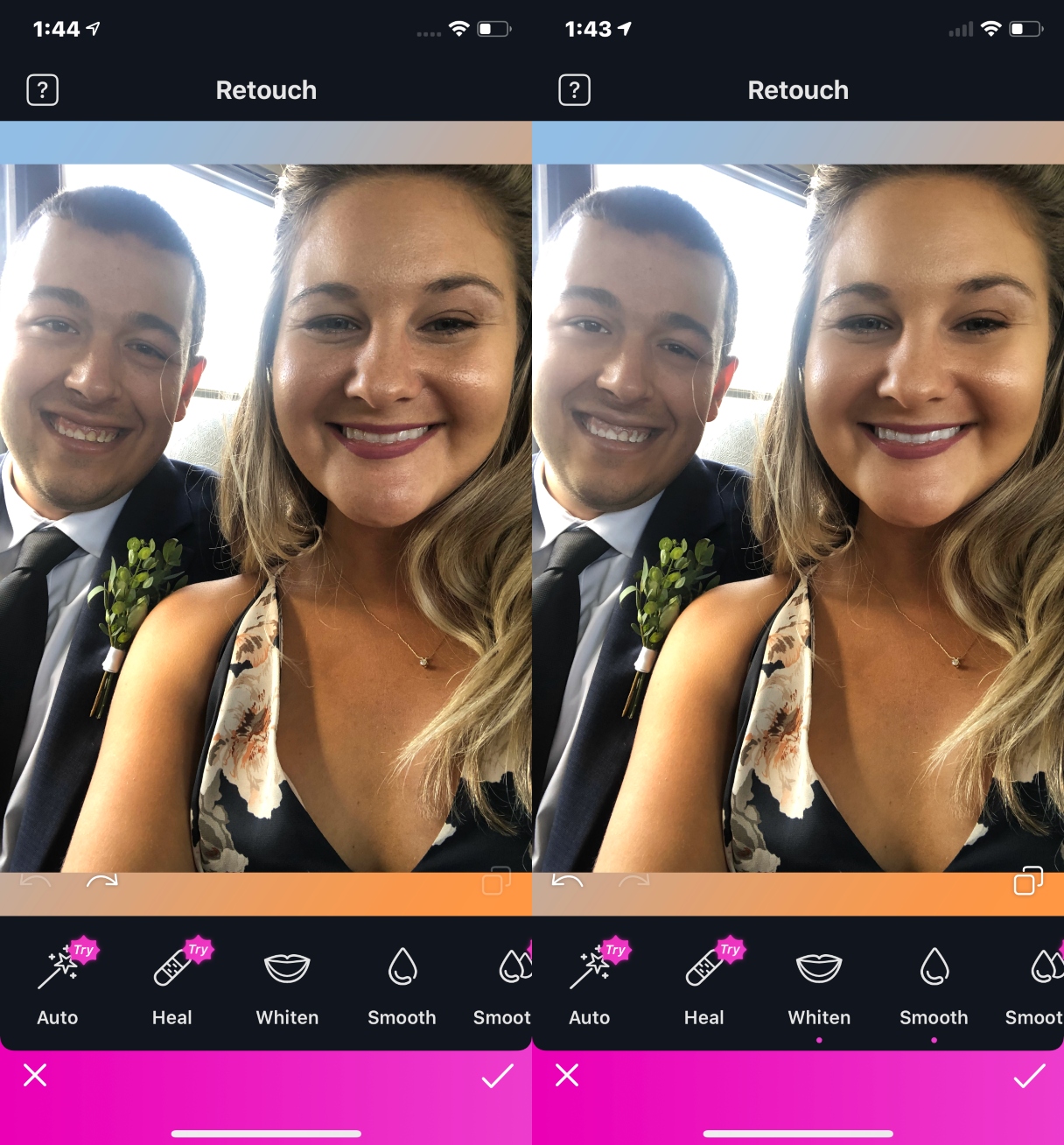
Automat-alternativet jämnar automatiskt ut och skapar en jämn hudton i ansiktet, vilket gör det till ett enkelt sätt att retuschera ett foto. Om du vill ha en mer egentillverkad version trycker du på alternativet Slätning och målar över de områden som du vill ha slätat ut.
FaceTune 2 på App Store
Lensa: Bästa porträttretuschering
Ögonen är själens fönster, så om du lägger upp en selfie vill du att de ska se så bra ut som möjligt.
Fotoredigeringsappen Lensa beskrivs som den bästa appen för att jämna ut dina selfies i farten. Den har otroliga verktyg för att lysa upp dina ögon samt:
- Glättar ut din hud
- Plumpar upp dina läppar
- Perfekt belysning i ansiktet
- Blurar bakgrunden
Om du inte vill göra all redigering själv har Lensa också en funktion för magisk korrigering som automatiskt justerar olika områden i ditt foto åt dig.
Denna app är gratis att ladda ner. Den är dock en prenumerationsbaserad app. Du kan prova den gratis i sju dagar och därefter kostar den 29,99 dollar per år eller 2,49 dollar per månad. Det finns också köp i appen för extra funktioner och filter.
Hur man lyser upp ögonen i ett foto med Lensa
Dina ögon kommer att lysa när du följer dessa enkla instruktioner för att lysa upp ögonen med appen Lensa:
- Öppna appen.
- Dryck på symbolen + längst ner i mitten av sidan.
- Ge appen tillgång till din kamerarulle.
- Lokalisera det foto som du vill redigera.
- Välj alternativet Ansikte.
- Rulla ner till Ögonkontrast.
- Justera kontrasten efter dina önskemål.
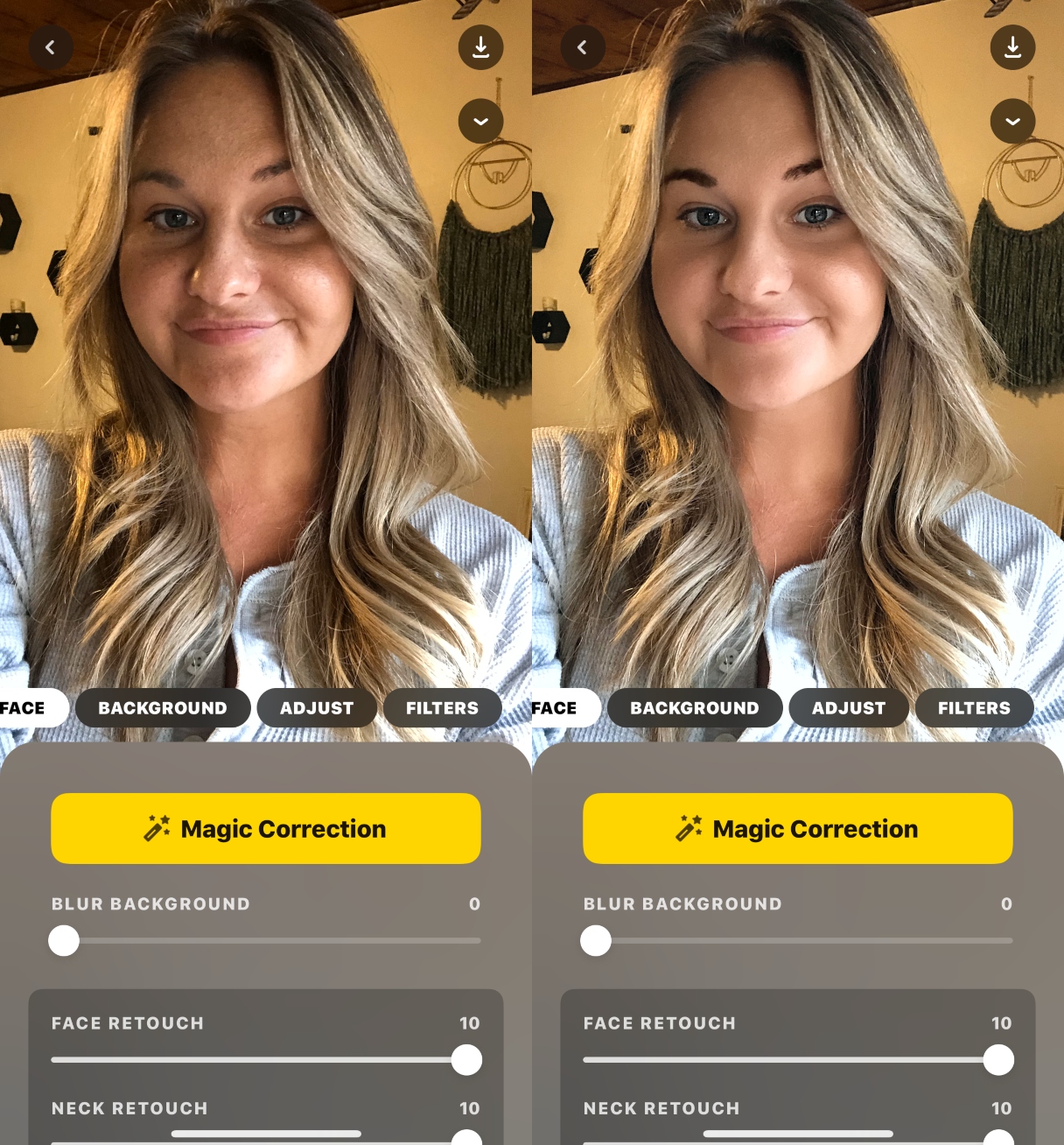
Lensa på App Store
Som det alltid kommer att finnas kontroverser om överdrivet retuscherade foton, vill alla ändå se så bra ut som möjligt. Oavsett om du vill ta bort en telefonstolpe för att få en bättre utsikt över solnedgången eller åtgärda en fula fläck på en annars bra bild kan apparna som nämns ovan hjälpa dig att känna dig säkrare på det du lägger upp.